úhledná uživatelská příručka s více dotykovými obrazovkami řady Board Series
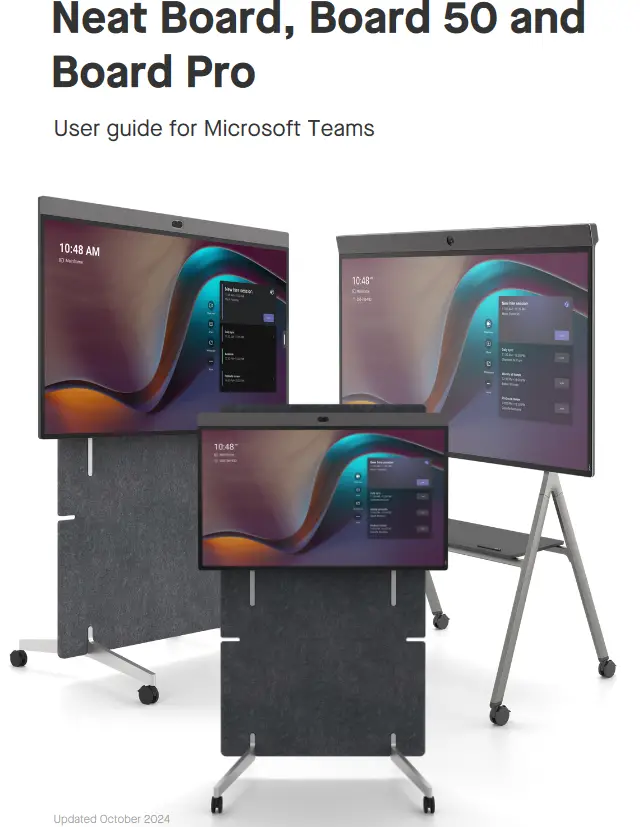
Připojte se a začněte schůzku
- Chcete-li se připojit k plánované schůzce: v seznamu naplánovaných schůzek vyberte možnost Připojit se.
- Chcete-li zahájit okamžitou schůzku: vyberte Seznamte se nyní. Spustí se schůzka a objeví se vyskakovací okno s pozváním účastníků z vaší organizace na schůzku.
- Připojte se ke schůzce pomocí QR kódu: naskenujte QR kód pomocí svého mobilního telefonu a postupujte podle podrobných pokynů pro připojení ke schůzce z kalendáře Outlook.
- Připojit se s ID schůzky: vyberte Připojit se s ID schůzky a zadejte ID schůzky a heslo (pokud je k dispozici).

Připojte se pomocí Proximity Join
- V kalendáři Teams na notebooku vyberte možnost Připojit se.
- Hledat Zvuk v místnosti Teams pod zvukem místnosti.
- Vyberte Připojit se nyní.
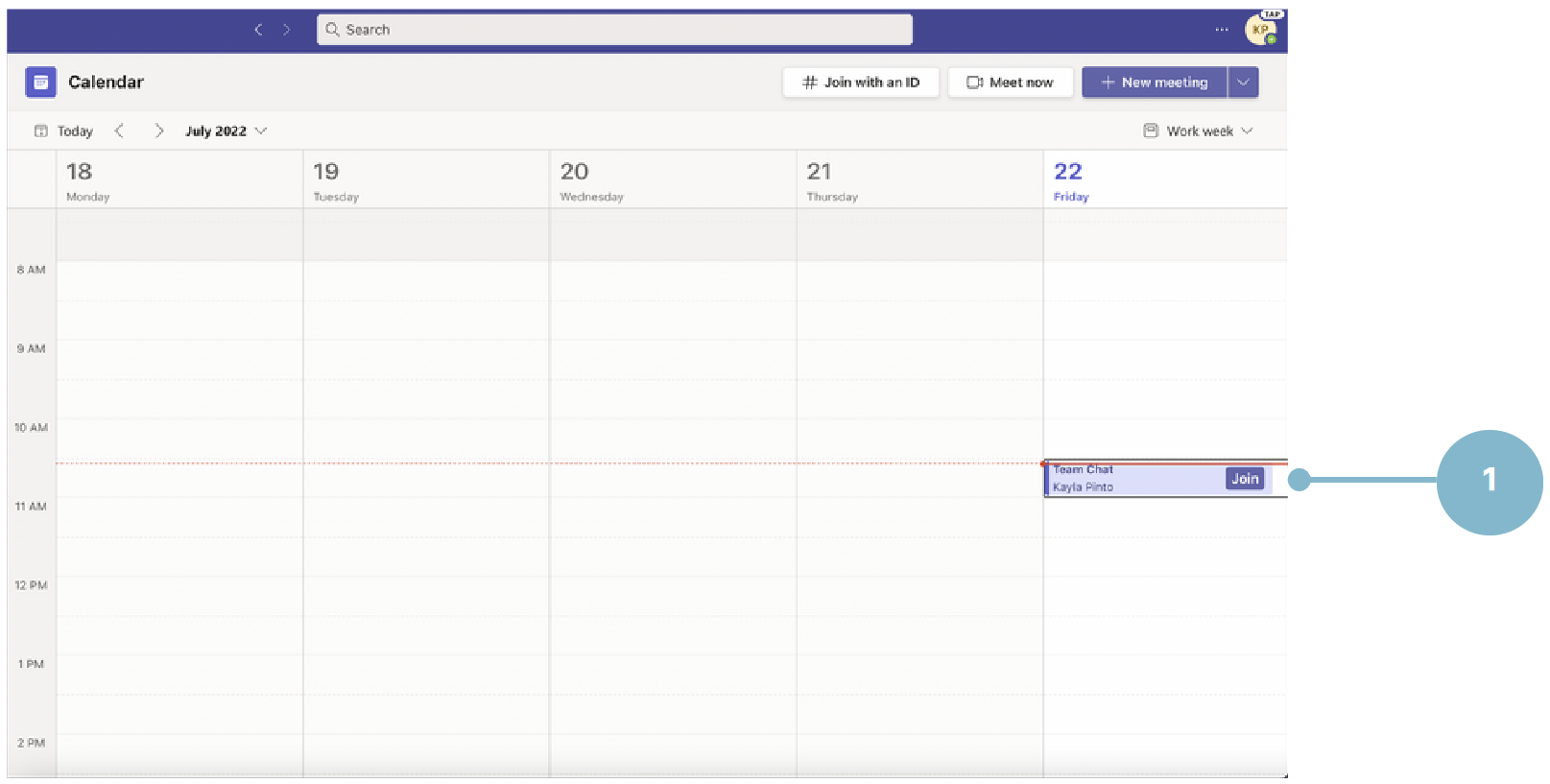
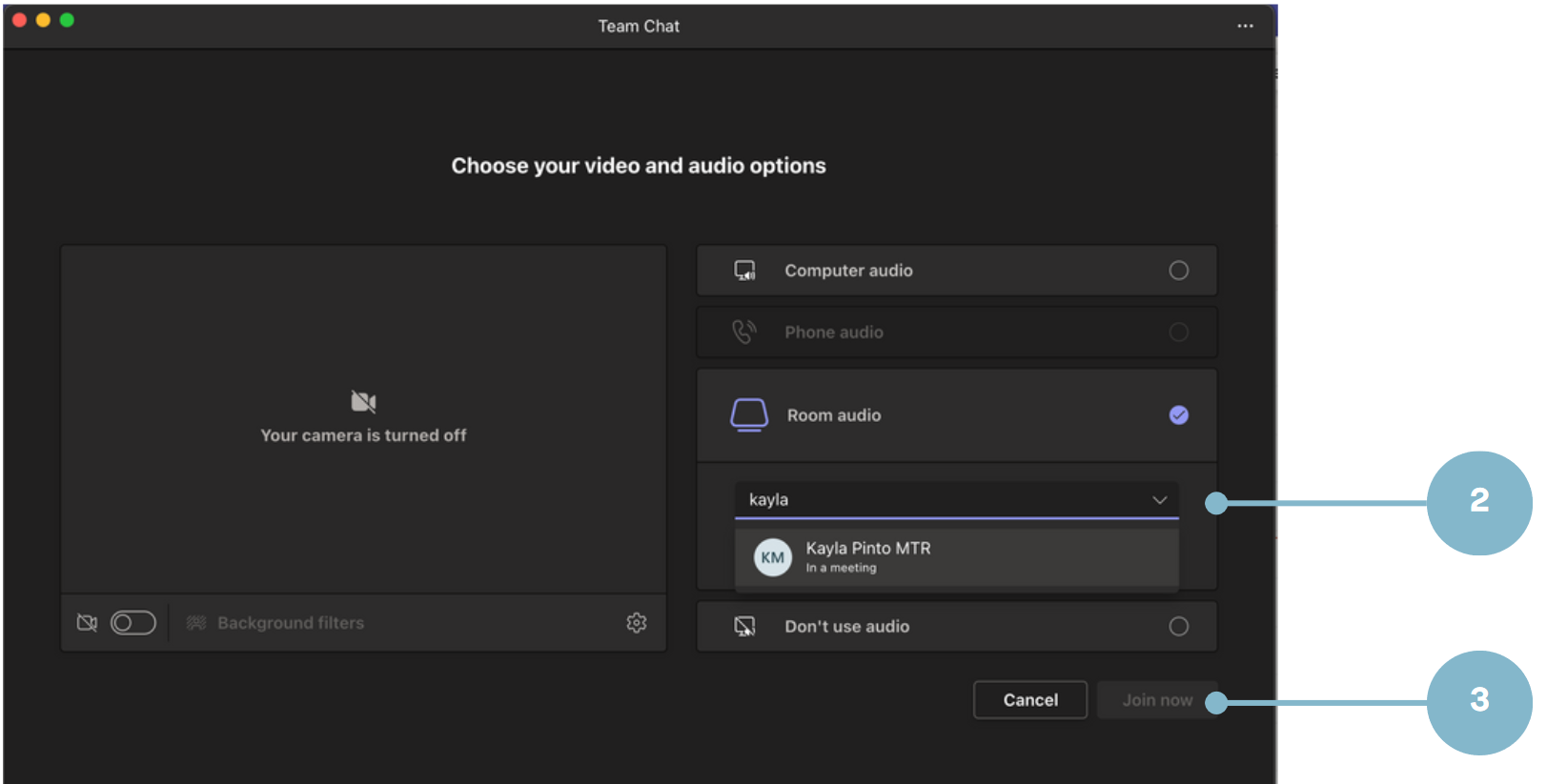
Kontroly na schůzce

V Microsoft Teams můžete na schůzce upravit nastavení fotoaparátu a využít Neat Symmetry.
- Přejeďte jedním prstem z pravé strany desky 50 směrem doleva.
- Zobrazí se výsuv s možnostmi automatického zarámování.
- Vyberte si mezi Jednotlivci, Skupina, Vypnuto.
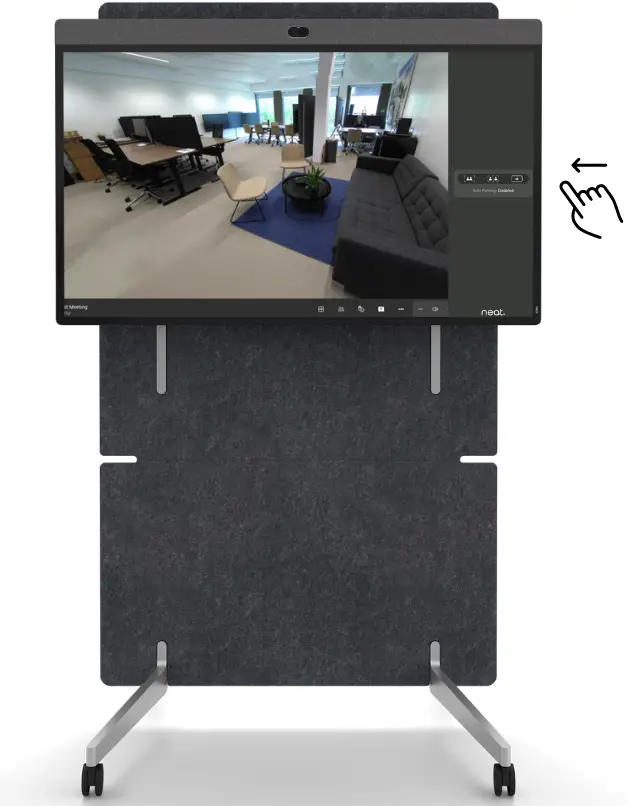
Připojte se ke schůzce z aplikace Teams Desktop nebo kalendáře Outlooku.
- Klikněte na sdílet obsah.
- Vyberte si mezi Screen (sdílet celou obrazovku) nebo okno (sdílet konkrétní okno).
Chcete-li sdílení ukončit, klikněte na ovládacím panelu na „Zastavit sdílení“.
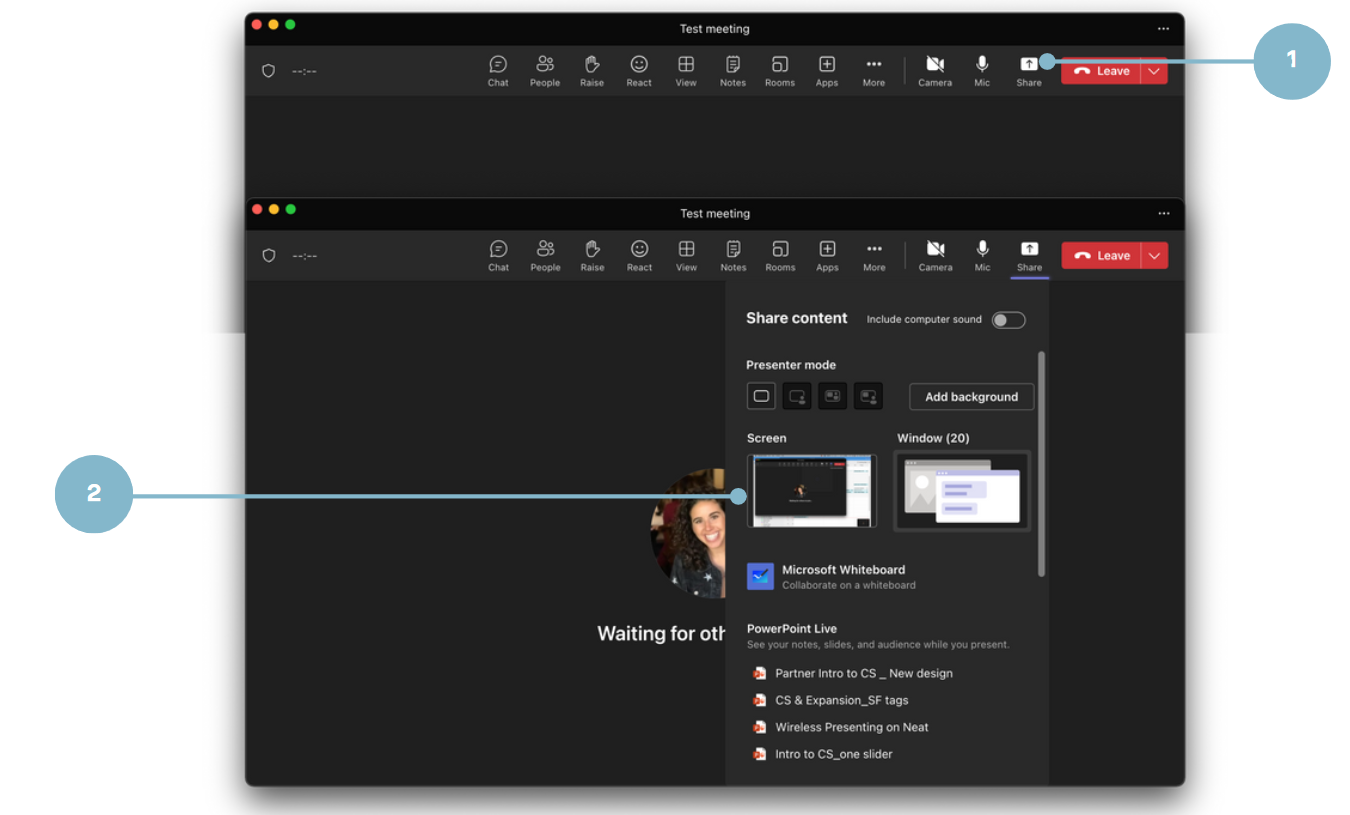
- V desktopové aplikaci Teams klikněte na tři tečky.
- Když se zobrazí rozevírací nabídka, klikněte na Odeslat.
- Po zjištění nedaleké týmové místnosti klikněte na Další.3.
● Chcete-li používat Cast, musí být na zařízení Neat povoleno Bluetooth.
● Pokud používáte MacBook, povolte služby určování polohy pro Microsoft Teams v nastavení Zabezpečení a soukromí.
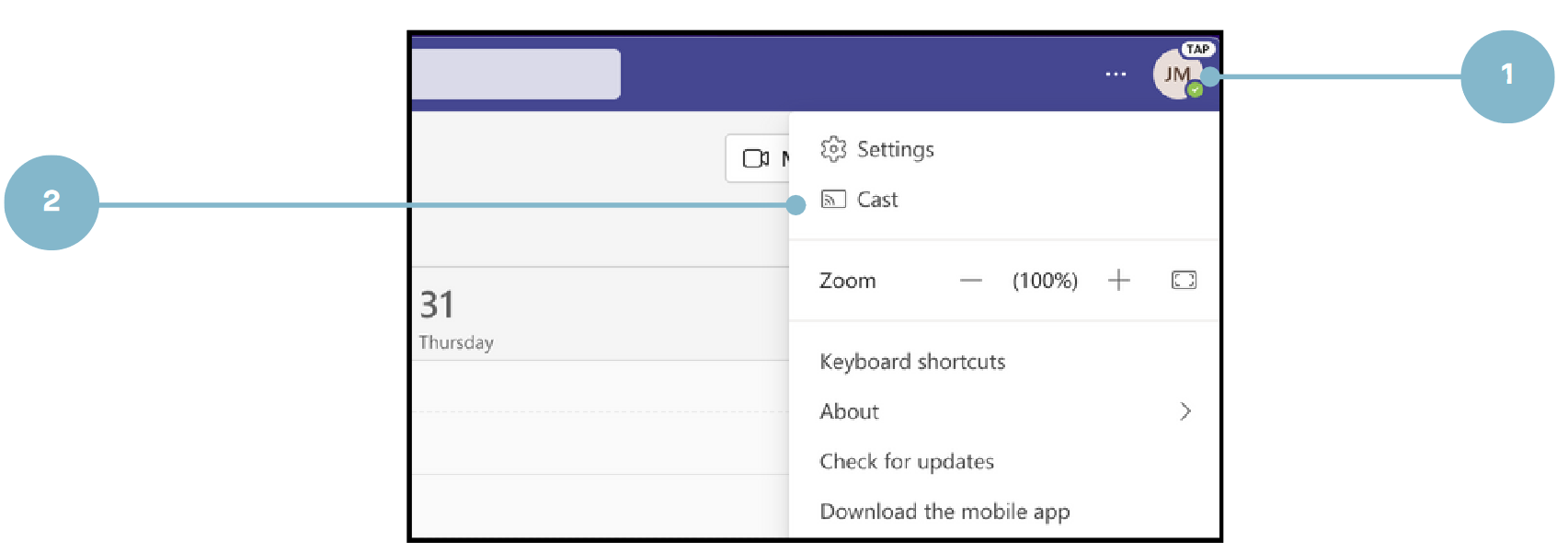
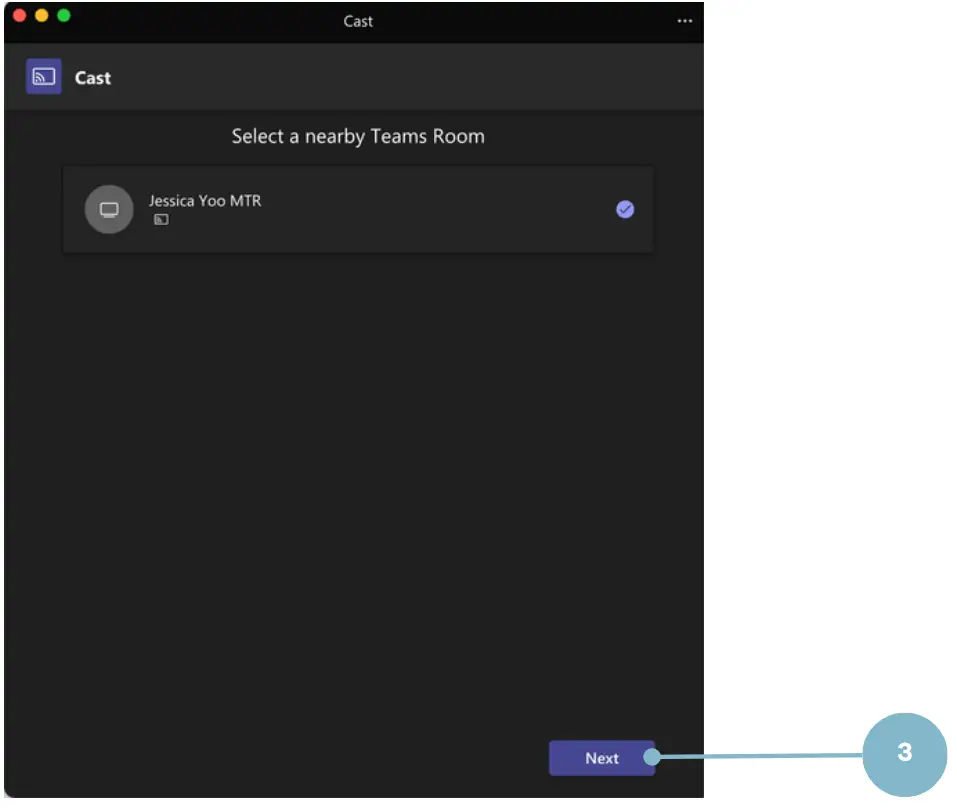
- Pokud se koná nadcházející schůzka, vyberte možnost Pouze odeslat nebo Odeslat a připojit se, abyste se připojili ze svého notebooku. Pokud se nekoná nadcházející schůzka, vyberte možnost Pouze odeslat. Potom klepněte na tlačítko Další.
- Vyberte obsah, který chcete sdílet. Poté klikněte na Odeslat.
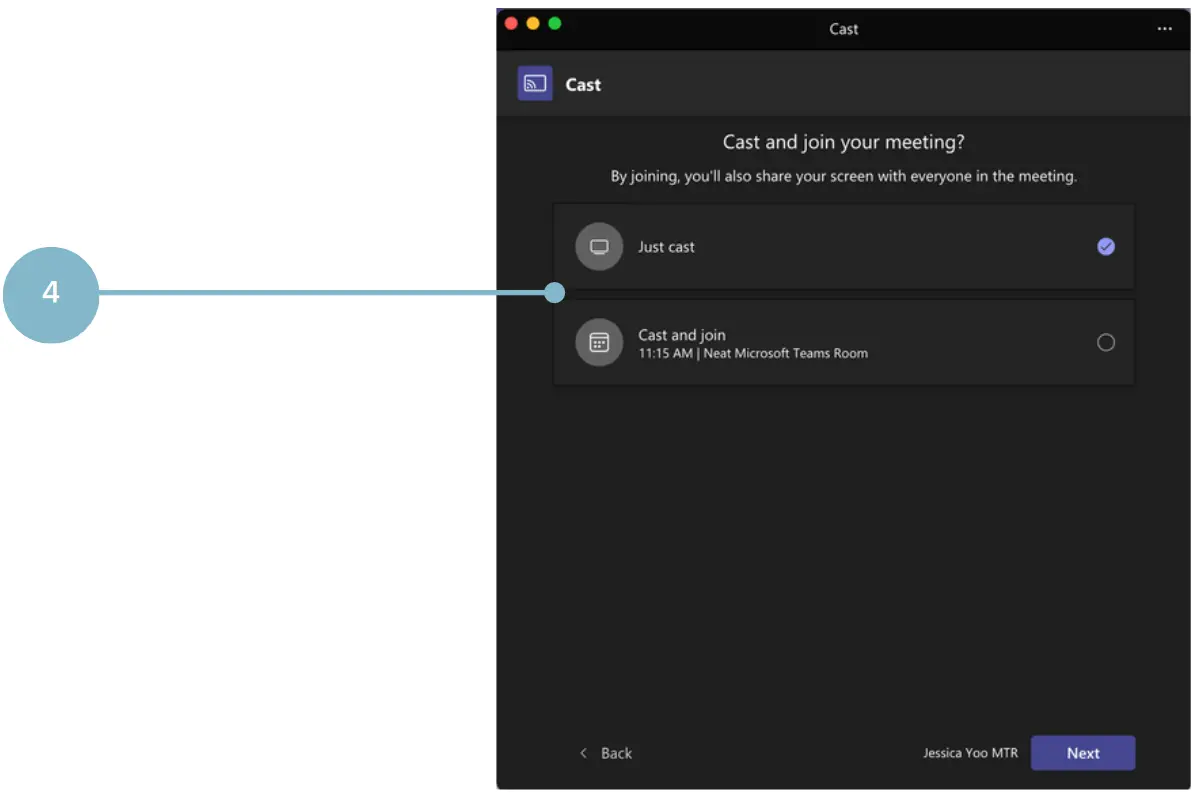
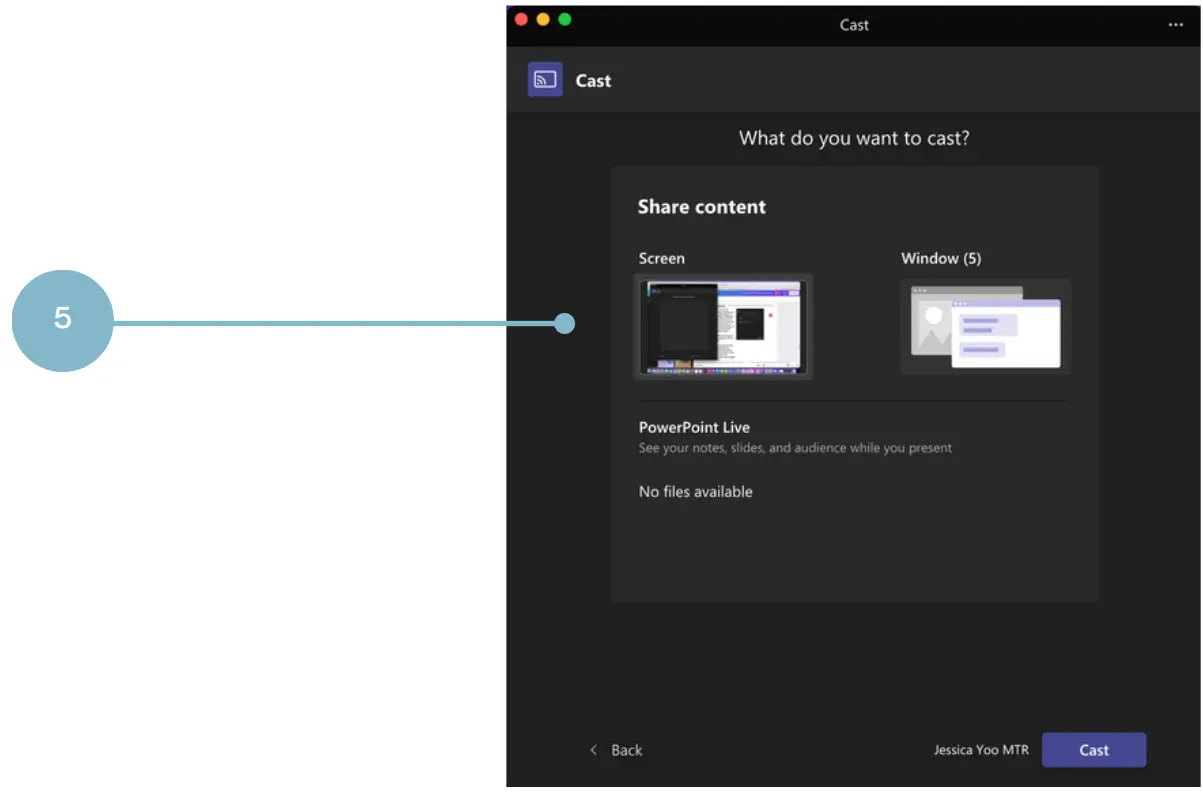
- Připojte kabel ke svým zařízením a sdílení obrazovky začne.
Neat Board 50 a Neat Board Pro – USBC kabel Neat Board – HDMI kabel
Pokud klepnete na Zastavit sdílení a necháte připojený kabel HDMI, můžete znovu zahájit sdílení klepnutím na tlačítko Sdílet.

Jděte nahoru a tabule
- Na obrazovce Board 50 vyberte Whiteboard.

Na obrazovce se spustí bílá tabule – anotujte a pracujte na tabuli, jak potřebujete. - Chcete-li uložit tabuli a později pokračovat v úpravách a/nebo sdílení, vyberte Zahájit schůzku.
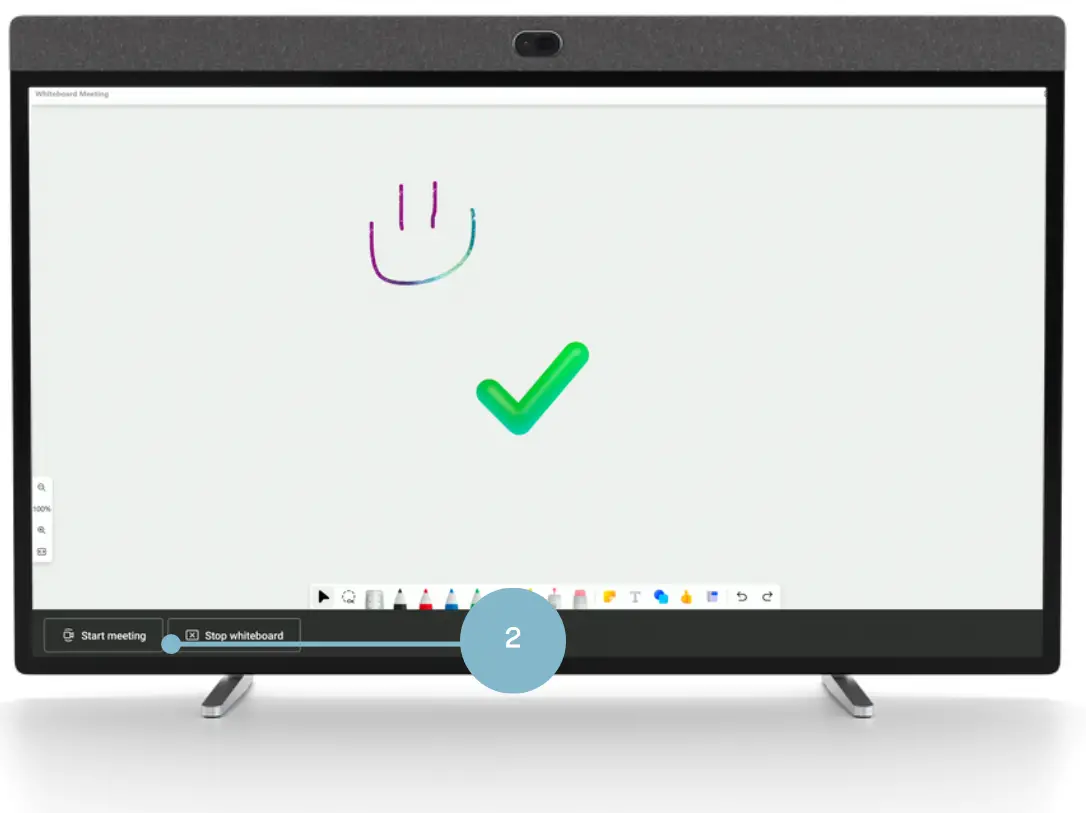
Objeví se vyskakovací okno s aktuálním účastníkem v místnosti (Neat Board 50). - Klikněte na Přidat účastníky.
- Pomocí vyhledávacího pole pozvěte uživatele k hovoru, aby byla tabule předána tomuto uživatelskému účtu.

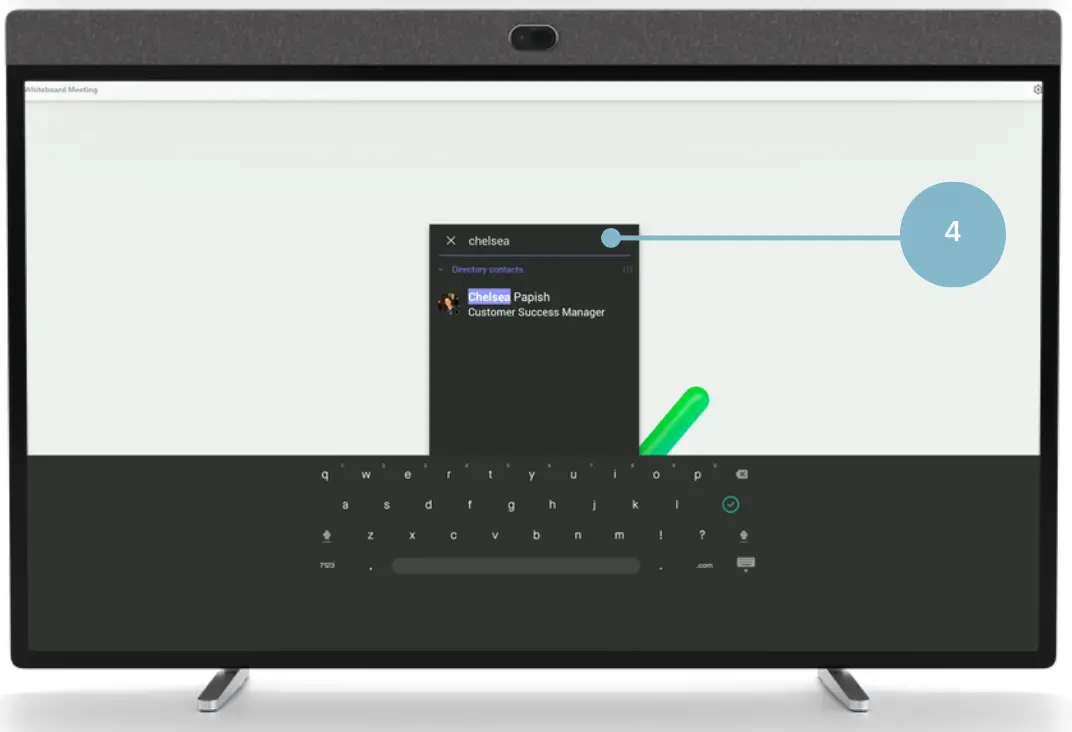
Tabule z aplikace Teams
- Připojte se ke schůzce ze své desktopové aplikace Teams.
- Klepněte na Sdílet z desktopového klienta v nabídce schůzky.
- Vyberte Microsoft Whiteboard


All Neat Boards – uživatelská příručka pro Microsoft Teams
Dokumenty / zdroje
 |
úhledná řada Board Series Vícedotyková obrazovka [pdfUživatelská příručka Elegantní MTR Board 50, Board Series Multi Touch Screen, Board Series, Multi Touch Screen, Touch Screen, Screen |